Sau khi đã tạo biểu đồ dạng Bản đồ,bạn có thể muốn tận dụng một số tính năng định dạng mạnh mẽ của biểu đồ đó.
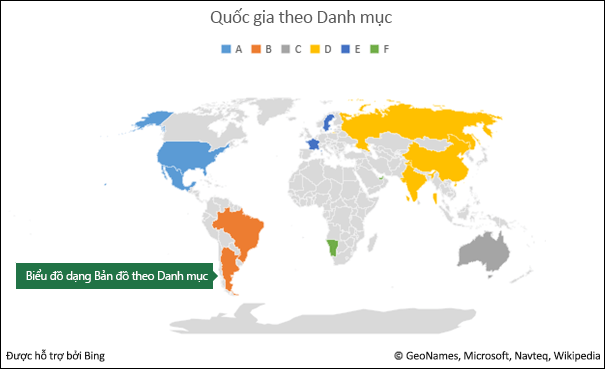
Lưu ý: Biểu đồ bản đồ chỉ sẵn có trong Excel 2016 nếu bạn có đăng ký Microsoft 365. Nếu bạn là người đăngMicrosoft 365, hãy đảm bảo bạn có phiên bản mới nhất của Office.
Tùy chọn chuỗi
Lưu ý: Có một số Tùy chọn chuỗi cụ thể cho biểu đồ dạng Bản đồ, tuy nhiên các tùy chọn này không được hỗ trợ trên các thiết bị chạy Android hay Excel Mobile. Nếu bạn cần một số tùy chọn Chuỗi cho Bản đồ, bạn có thể xây dựng biểu đồ trong Excel for Windows, rồi xem trên các thiết bị chạy Android hoặc Excel Mobile.
Tùy theo loại biểu đồ dạng bản đồ, bạn có thể thay đổi các tùy chọn Chuỗi sau:
-
Chiếu bản đồ - Thay đổi trình chiếu đồ họa bản đồ của bản đồ. Các hình chiếu sẵn dùng là Mercator, Miller, Albers vàSon sính khả dụng. Chiếu bản đồ là phương pháp hiển thị một đối tượng hình cầu (Trái đất) trên một máy bay phẳng.
-
Khu vực Bản đồ - Thay đổi mức thu phóng của bản đồ, từ chế độ xem tiểu bang/tỉnh cho tới chế độ xem toàn thế giới.
-
Nhãn bản đồ - Hiển thị tên địa lý cho các khu vực của bạn. Chọn để hiển thị tên dựa trên sự phù hợp hoặc hiển thị tất cả nhãn.
Hướng dẫn Định dạng
Sau đây là một số hướng dẫn để định dạng Các tùy chọn Chuỗi của biểu đồ dạng Bản đồ. Để hiển thị Tùy chọn Chuỗi cho biểu đồ dạng bản đồ của mình, bạn có thể bấm chuột phải vào phần bên ngoài của bản đồ và chọn Định dạng Khu vực Biểu đồ trong menu chuột phải hoặc bấm đúp vào phần bên ngoài của bản đồ. Bạn sẽ thấy Ngăn Tác vụ Định dạng Đối tượng ở bên phải cửa sổ Excel đối tượng. Nếu Tùy chọn Chuỗi chưa được hiển thị, hãy bấm vào nút Bung rộng Tùy chọn Chuỗi ở bên phải và chọn tùy chọn Chuỗi "giá trị" tương ứng với dữ liệu của bạn.
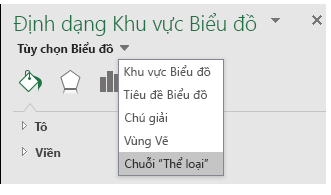
Tiếp theo, chọn nút Tùy chọn Chuỗi để hiển thị các lựa chọn Màu và Tùychọn Chuỗi:
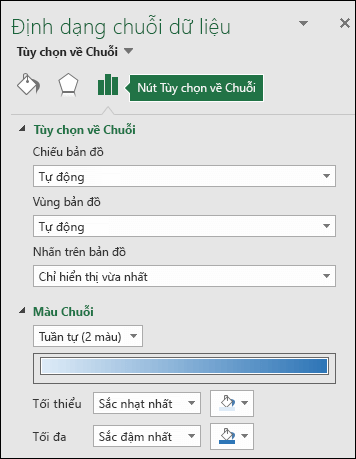
Lưu ý: Các tùy chọn chiếu bản đồ,khu vực Bản đồ và nhãn Bản đồ là giống nhau với một trong hai loại biểu đồ dạng bản đồ nhưng các tùy chọn Màu Chuỗi chỉ sẵn dùng cho biểu đồ giá trị.
-
Chiếu bản đồ
Excel sẽ tự động chọn tùy chọn chiếu bản đồ mà tùy chọn đó cho là tốt nhất, nhưng bạn có thể chọn từ bất kỳ lựa chọn nào sẵn có (không phải tất cả các tùy chọn đều sẵn dùng tùy theo phạm vi biểu đồ của bạn).

-
Vùng Bản đồ
Excel sẽ tự động chọn tùy chọn khu vực Bản đồ mà tùy chọn đó cho là tốt nhất, nhưng bạn có thể chọn từ bất kỳ lựa chọn nào sẵn có (không phải tất cả các tùy chọn đều sẵn dùng tùy theo phạm vi biểu đồ của bạn).
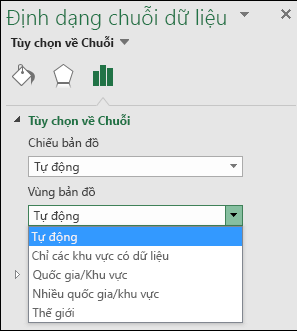
-
Nhãn bản đồ
Bạn có tùy chọn không hiển thị tên quốc gia hoặc vùng, hoặc hiển thị khi có thể dựa trên Chỉ vừakhít, hoặc Hiển thị tất cả các tùy chọn. Hiển thị nhãn phụ thuộc rất nhiều vào kích cỡ thực tế của biểu đồ của bạn - biểu đồ càng lớn, càng có thể hiển thị nhiều nhãn.
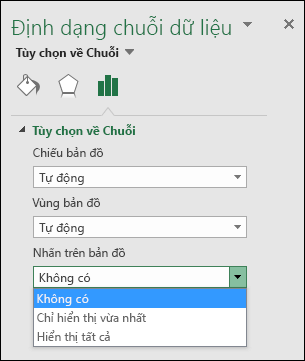
-
Màu Chuỗi
Màu Chuỗi chỉ sẵn dùng đối với biểu đồ dạng Bản đồ hiển thị giá trị. Bạn có thể chọn từ tùy chọn Tuần tự (2 màu), là cài đặt màu mặc định hoặc tùy chọn Phân kỳ (3 màu). Bạn có thể thử nghiệm việc thay đổi cácgiá trị Tối thiểu,Điểm giữa và Tối đa cũng như màu sắc được gán cho từng giá trị.
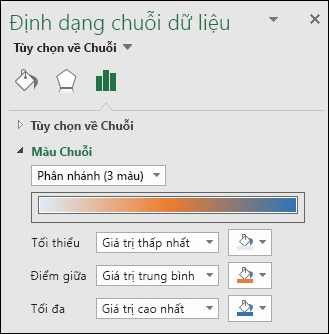
-
Định dạng màu cho biểu đồ bản đồ thể loại
Mặc dù không có tùy chọn Màu Chuỗi cho biểu đồ dạng bản đồ dựa trên một thể loại nhưng bạn có thể điều chỉnh màu thể loại riêng lẻ. Chọn điểm dữ liệu bạn quan tâm trong chú giải biểu đồ hoặc trên chính biểu đồ đó và trong Chính biểu đồ trên Dải băng > Công cụ Biểu đồ >Địnhdạng , thay đổi Tô Hình dạng hoặc thay đổi từ Ngăn Tác vụ Định dạng Đối tượng > Định dạng Điểm Dữ liệu > Tô, rồi chọn từ hộp thoại Bảng màu:
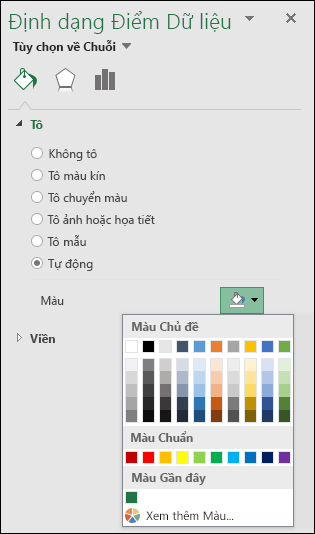
Định dạng biểu đồ khác
Bạn có thể áp dụng các kiểu biểu đồ và thành phần tương tự cho biểu đồ dạng bản đồ mà bạn có thể sử dụng với Excel đồ khác. Xem thêm tại: Định dạng các thành phần của biểu đồ.
Bạn cần thêm trợ giúp?
Bạn luôn có thể hỏi chuyên gia trong Cộng đồng kỹ thuật Excel hoặc nhận hỗ trợ trong Cộng đồng.










